win10 SysMain占用内存高如何处理 Win10系统SysMain磁盘占用率高怎么回事
最近有win10系统发现电脑运行速度有点慢,然后查看了一下进程的情况,发现有一个SysMain磁盘占用率高,很多人不知道这个是怎么服务,又该怎么办呢,针对这个问题,接下来就给大家分享一下win10 SysMain占用内存高的详细处理方法。
SysMain是什么:
SysMain服务是1809之后的版本才有的,原来这个服务之前叫superfetch服务。superfetch服务是“超级预读取”,这个服务是由XP系统中的Prefetch进化而来的。这个原理也很简单:Superfetch 内存管理机制会将用户可能使用的应用程序页面利用内存可用空间进行预加载;尽可能地避免系统发生从硬盘的页面调用,让应用程序最快速度开启。
但实际上,superfetch服务很占内存,并且对固态硬盘优化速度几乎没有,所以我们可以禁用SysMain服务。
SysMain磁盘占用率高解决方法:
1、右键点击开始菜单,打开计算机管理页面。
2、在计算机管理页面中打开计算机“服务”界面。
3、在计算机“服务”界面列表中找到Superfetch服务。
4、双击Superfetch服务,把服务的启动类型由“自动”改为“手动”,然后保存退出。
5、重新启动电脑,你的System进程就恢复正常了。
SysMain服务禁用方法:
鼠标右击桌面的电脑图标。
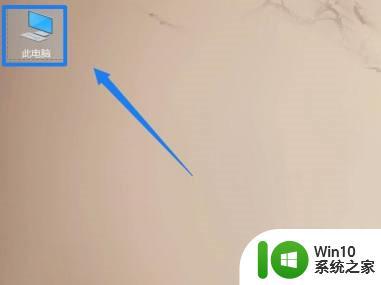
点击管理。
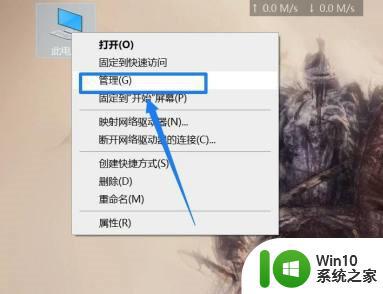
点击服务和应用程序。
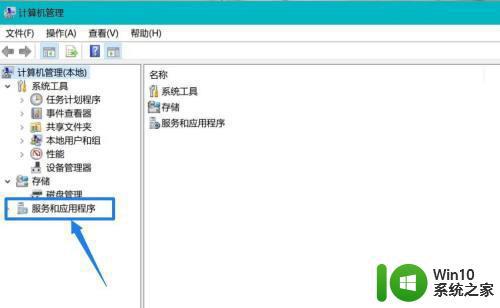
双击右侧的服务。
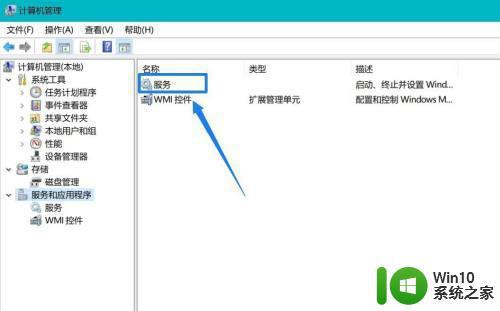
找到SysMain服务。
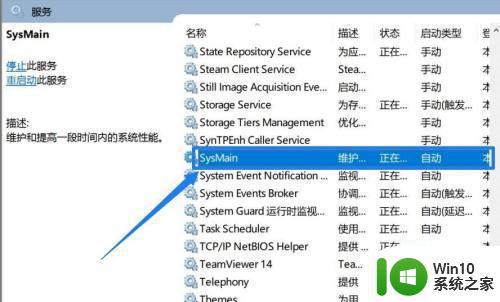
鼠标右击后,点击属性。
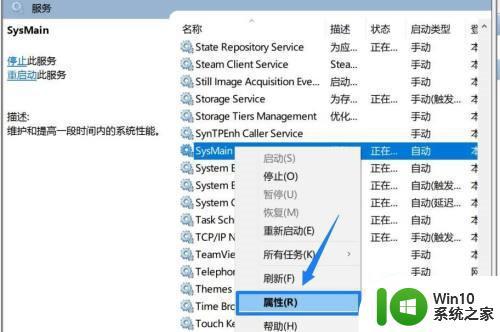
启动类型选择禁用即可。
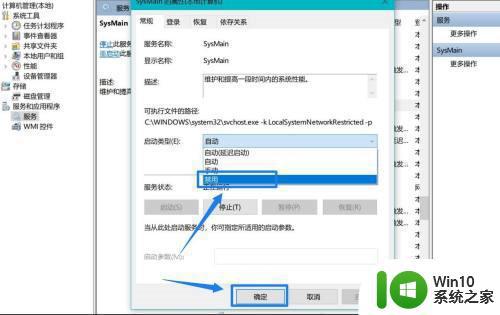
上述给大家讲解的就是Win10系统SysMain磁盘占用率高的详细解决方法,如果你有遇到一样情况的话,那就学习上面的方法来进行解决。
win10 SysMain占用内存高如何处理 Win10系统SysMain磁盘占用率高怎么回事相关教程
- windows10内存占用率高的处理办法 win10内存占用率较高怎么回事
- win10系统内存占用率高怎么优化 如何减少win10内存占用率
- win10电脑磁盘占用过高解决方法 win10磁盘占用率高怎么处理
- win10 dwm占用内存特别高如何修复 dwm.exe占用内存过高怎么回事
- win10 10586占用内存高如何处理 win10 10586占用内存高解决方法
- win10内存占用率高怎么办 如何降低win10内存占用率
- 为什么win10磁盘占用高 win10磁盘占用高怎么处理
- win10内存占用高怎么解决 win10内存占用率高解决方法
- win10 antimalware service executable cpu占用率高如何处理 antimalarial service占用率极高怎么办
- win10内存占用高的优化方法 win10内存占用很高如何解决
- win10 dwm.exe占用内存过高的解决步骤 dwm.exe占用内存过高如何优化
- win10system占用磁盘过高如何解决 win10system占用率高如何修复
- 蜘蛛侠:暗影之网win10无法运行解决方法 蜘蛛侠暗影之网win10闪退解决方法
- win10玩只狼:影逝二度游戏卡顿什么原因 win10玩只狼:影逝二度游戏卡顿的处理方法 win10只狼影逝二度游戏卡顿解决方法
- 《极品飞车13:变速》win10无法启动解决方法 极品飞车13变速win10闪退解决方法
- win10桌面图标设置没有权限访问如何处理 Win10桌面图标权限访问被拒绝怎么办
win10系统教程推荐
- 1 蜘蛛侠:暗影之网win10无法运行解决方法 蜘蛛侠暗影之网win10闪退解决方法
- 2 win10桌面图标设置没有权限访问如何处理 Win10桌面图标权限访问被拒绝怎么办
- 3 win10关闭个人信息收集的最佳方法 如何在win10中关闭个人信息收集
- 4 英雄联盟win10无法初始化图像设备怎么办 英雄联盟win10启动黑屏怎么解决
- 5 win10需要来自system权限才能删除解决方法 Win10删除文件需要管理员权限解决方法
- 6 win10电脑查看激活密码的快捷方法 win10电脑激活密码查看方法
- 7 win10平板模式怎么切换电脑模式快捷键 win10平板模式如何切换至电脑模式
- 8 win10 usb无法识别鼠标无法操作如何修复 Win10 USB接口无法识别鼠标怎么办
- 9 笔记本电脑win10更新后开机黑屏很久才有画面如何修复 win10更新后笔记本电脑开机黑屏怎么办
- 10 电脑w10设备管理器里没有蓝牙怎么办 电脑w10蓝牙设备管理器找不到
win10系统推荐
- 1 番茄家园ghost win10 32位官方最新版下载v2023.12
- 2 萝卜家园ghost win10 32位安装稳定版下载v2023.12
- 3 电脑公司ghost win10 64位专业免激活版v2023.12
- 4 番茄家园ghost win10 32位旗舰破解版v2023.12
- 5 索尼笔记本ghost win10 64位原版正式版v2023.12
- 6 系统之家ghost win10 64位u盘家庭版v2023.12
- 7 电脑公司ghost win10 64位官方破解版v2023.12
- 8 系统之家windows10 64位原版安装版v2023.12
- 9 深度技术ghost win10 64位极速稳定版v2023.12
- 10 雨林木风ghost win10 64位专业旗舰版v2023.12